ปิดการใช้งาน Windows Firewall ชั่วคราวแล้วลองอีกครั้ง
- KB5029263 เป็นการอัปเดตความปลอดภัยล่าสุด ซึ่งเผยแพร่ในแพทช์วันอังคารของเดือนสิงหาคม 2023
- หากไม่ได้ติดตั้ง ให้ตรวจสอบการเชื่อมต่อเครือข่ายของคุณ เรียกใช้ตัวแก้ไขปัญหา Windows Update หรือรีสตาร์ทการขึ้นต่อกันของบริการ
- หากต้องการทราบขั้นตอนโดยละเอียดของแต่ละวิธี โปรดอ่านต่อ!
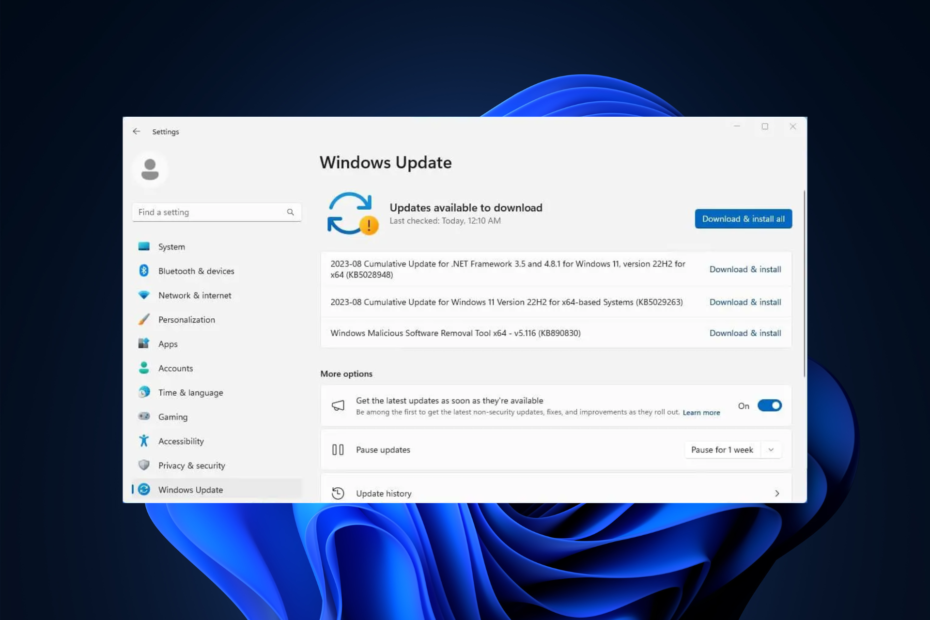
KB5029263 คือการอัปเดตสะสมสำหรับ Windows 11 เวอร์ชัน 22H2 สำหรับระบบที่ใช้ x64 ซึ่งจัดการปัญหาด้านความปลอดภัยในฟังก์ชันการทำงานของระบบปฏิบัติการภายใน
หากคุณติดอยู่กับที่ KB5029263 ไม่ได้ติดตั้งและมีรหัสข้อผิดพลาดการหยุดเช่น 0xEF และปฏิเสธที่จะขยับระบบของคุณ คู่มือนี้สามารถช่วยได้!
มีสาเหตุหลายประการที่ทำให้ KB5029263 ไม่ทำงานบนคอมพิวเตอร์ของคุณ บางส่วนที่พบบ่อยคือ:
- เนื้อที่ดิสก์ไม่เพียงพอ.
- ไฟล์ระบบเสียหาย
- Windows Firewall รบกวนกระบวนการอัพเดต
- การเชื่อมต่ออินเทอร์เน็ตไม่เสถียร.
- คุณลักษณะ Windows Update ถูกปิดใช้งาน
- แคช Windows Update ที่เสียหาย
ฉันจะแก้ไข KB5029263 ที่ไม่ได้ติดตั้งบน Windows 11 ได้อย่างไร
ก่อนที่จะย้ายไปยังแนวทางแก้ไขปัญหาโดยละเอียดเพื่อแก้ไข การอัปเดตแบบสะสมล้มเหลว ปัญหา โปรดตรวจสอบให้แน่ใจว่าคุณได้ดำเนินการตรวจสอบเหล่านี้:
- รีสตาร์ทคอมพิวเตอร์ของคุณ
- ตรวจสอบการเชื่อมต่ออินเทอร์เน็ตของคุณ
- ปิดไฟร์วอลล์ Windows.
- ปิดใช้งานหรือถอนการติดตั้งโปรแกรมป้องกันไวรัสของบริษัทอื่น (ถ้ามี)
- ถอดปลั๊กอุปกรณ์ต่อพ่วงภายนอกทั้งหมด ยกเว้นคีย์บอร์ด, สาย LAN และเมาส์
1. เรียกใช้ตัวแก้ไขปัญหา Windows Update
- กด หน้าต่าง + ฉัน เพื่อเปิด การตั้งค่า แอป.
- ไปที่ ระบบจากนั้นคลิก แก้ไขปัญหา.

- จากนั้นคลิก เครื่องมือแก้ปัญหาอื่น ๆ.
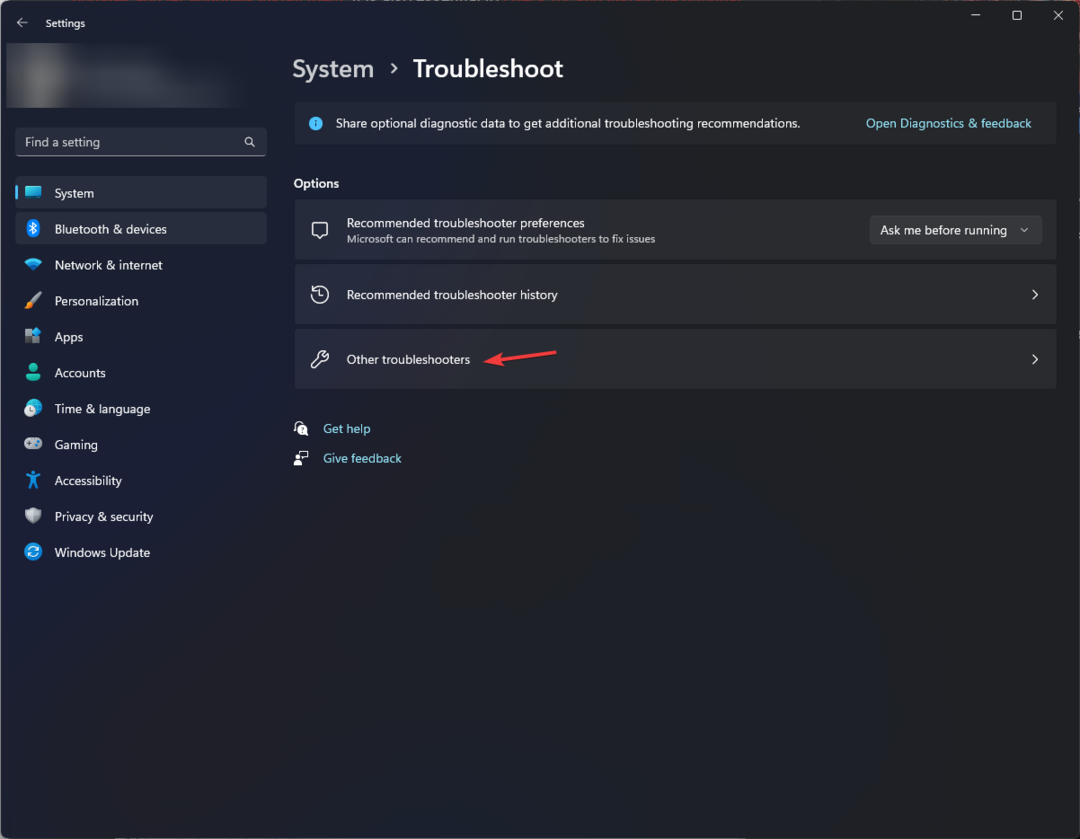
- ในหน้าถัดไป ให้ค้นหา วินโดวส์อัพเดต ภายใต้ ส่วนที่ใช้บ่อยที่สุด และคลิกที่ วิ่ง ปุ่ม.
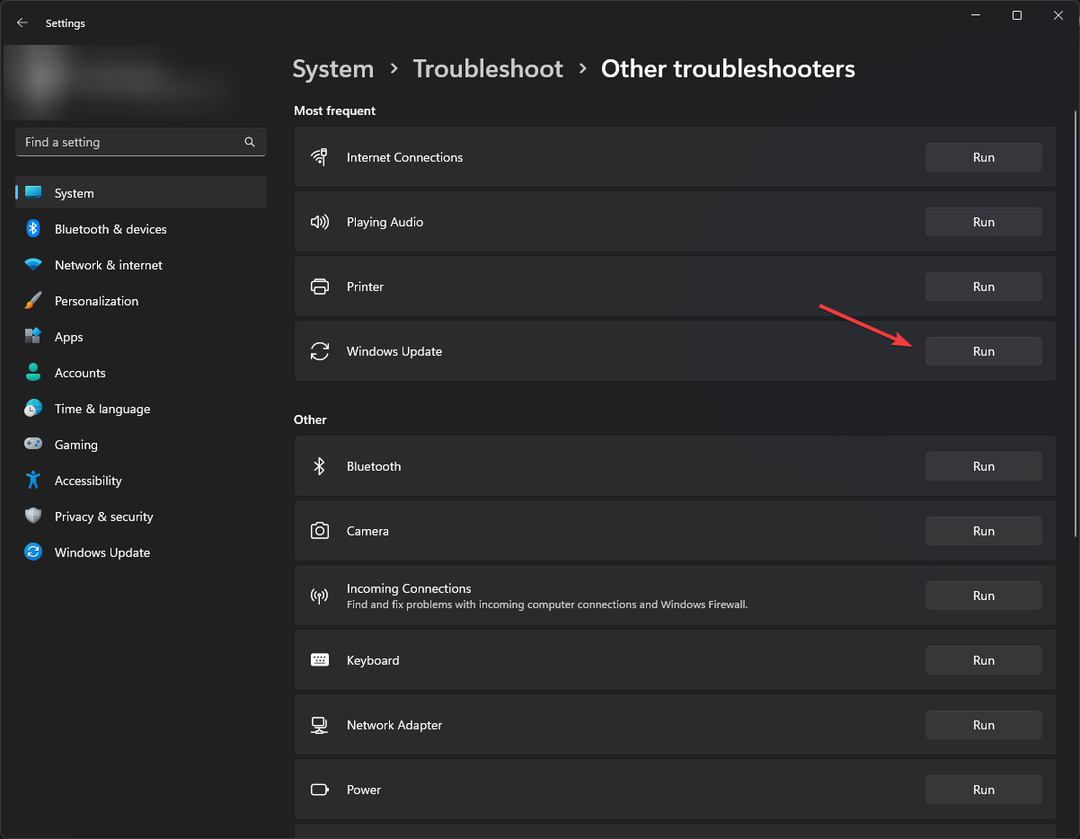
- รอให้กระบวนการเสร็จสิ้นและปฏิบัติตามคำแนะนำ
- กด หน้าต่าง + ร เพื่อเปิด วิ่ง กล่องโต้ตอบ
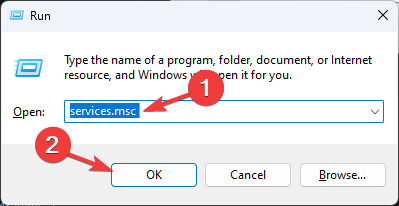
- พิมพ์ บริการ.msc และคลิก ตกลง เพื่อเปิด บริการ แอป.
- ค้นหา บริการถ่ายโอนอัจฉริยะเบื้องหลัง (BITS) และดับเบิลคลิกเพื่อเปิดคุณสมบัติ
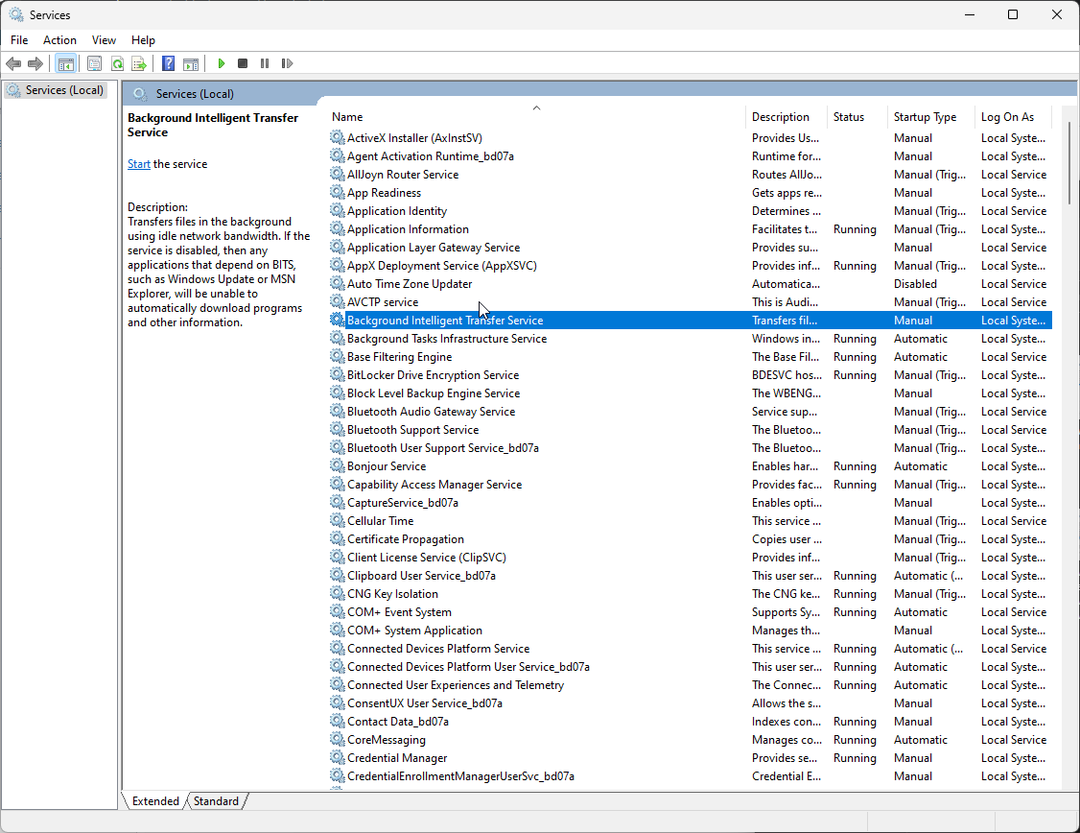
- ถัดไปค้นหา สถานะการเริ่มต้น; ถ้ามันบอกว่าหยุดแล้วให้คลิก เริ่ม. หากกำลังดำเนินการอยู่ คลิก หยุด, แล้ว เริ่ม เพื่อเริ่มบริการใหม่
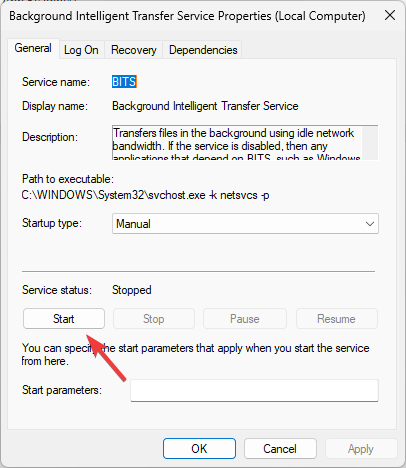
- บน บริการ หน้าต่าง ค้นหา วินโดวส์อัพเดตแล้วดับเบิลคลิกเพื่อเปิดหน้าต่างคุณสมบัติ
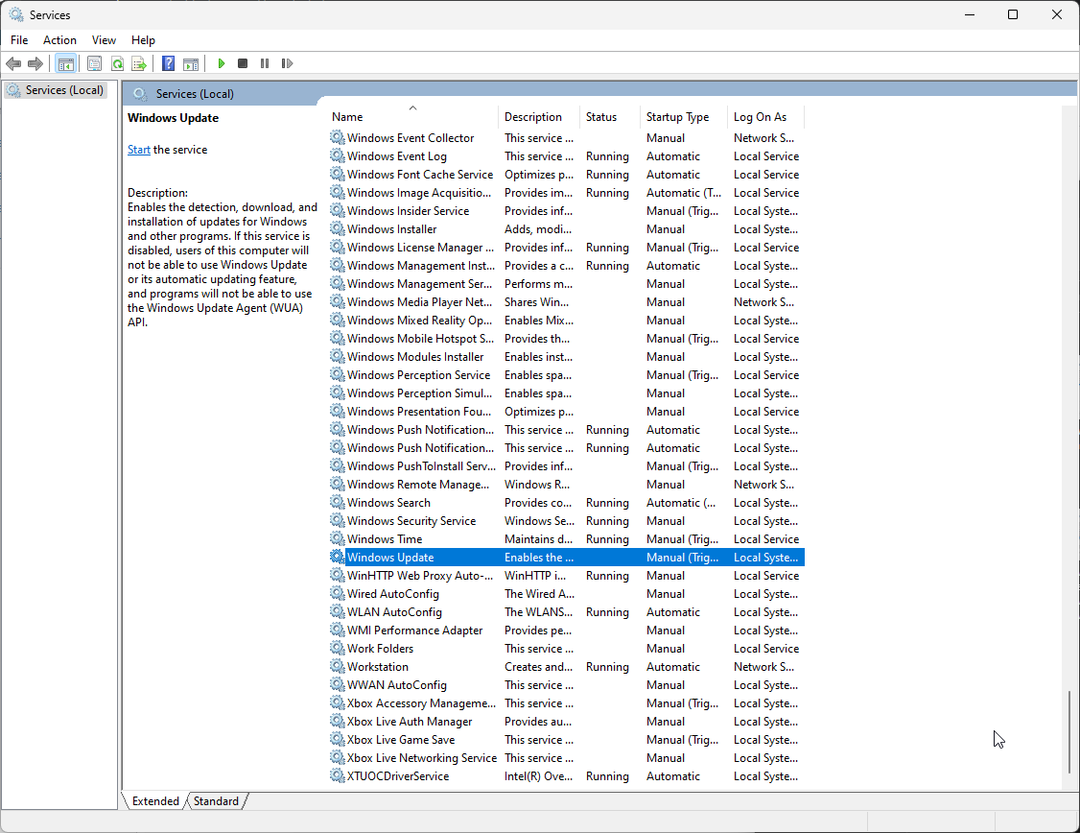
- ไปที่ สถานะการเริ่มต้น; หากหยุดแล้วให้คลิก เริ่ม. ถ้าไม่เช่นนั้นให้คลิก หยุด, แล้ว เริ่ม เพื่อรีสตาร์ท
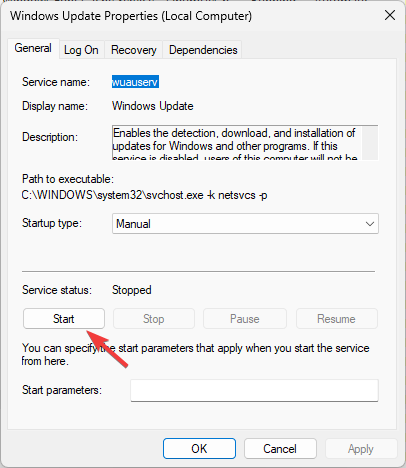
3. เรียกใช้ตัวตรวจสอบไฟล์ระบบ
- กด หน้าต่าง คีย์ พิมพ์ คำสั่งและคลิก ทำงานในฐานะผู้ดูแลระบบ.

- คัดลอกและวางคำสั่งต่อไปนี้เพื่อซ่อมแซมอิมเมจ Windows โดยใช้ Windows Update เป็นแหล่งสัญญาณแล้วกด เข้า:
DISM /Online /Cleanup-image /Restorehealth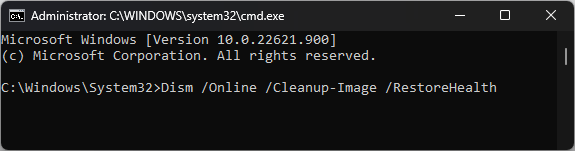
- รอให้การสแกนเสร็จสิ้น เมื่อคุณเห็น การดำเนินการเสร็จสมบูรณ์เรียบร้อยแล้ว ให้พิมพ์คำสั่งต่อไปนี้เพื่อแทนที่ไฟล์เวอร์ชันที่เสียหายจากแคช Windows ในเครื่องแล้วกด เข้า:
sfc /scannow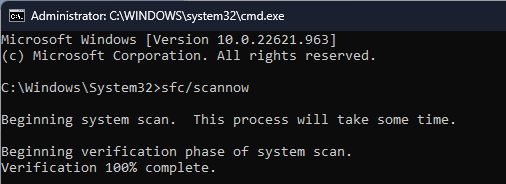
- หลังจากที่คุณได้รับ การตรวจสอบเสร็จสมบูรณ์ 100% ข้อความ ปิดหน้าต่างพร้อมรับคำสั่งและรีสตาร์ทพีซีของคุณ
หากคุณใช้กระบวนการนี้และไม่สามารถแก้ปัญหาได้ อย่าเพิ่งตกใจ ทางเลือกอื่นได้รับการออกแบบมาสำหรับปัญหา Windows ที่เกี่ยวข้องกับไฟล์ที่เสียหายหรือปัญหาอื่น ๆ
4. รีเซ็ตส่วนประกอบ Windows Update
- กด หน้าต่าง คีย์ พิมพ์ คำสั่งและคลิก ทำงานในฐานะผู้ดูแลระบบ.

- เพื่อหยุดการ บิต, การเข้ารหัส & วินโดวส์อัพเดต services ให้พิมพ์คำสั่งต่อไปนี้ทีละคำสั่งแล้วกด เข้า หลังจากทุกคำสั่ง:
-
net stop bits
net stop wuauserv
net stop cryptsvc
net stop msiserver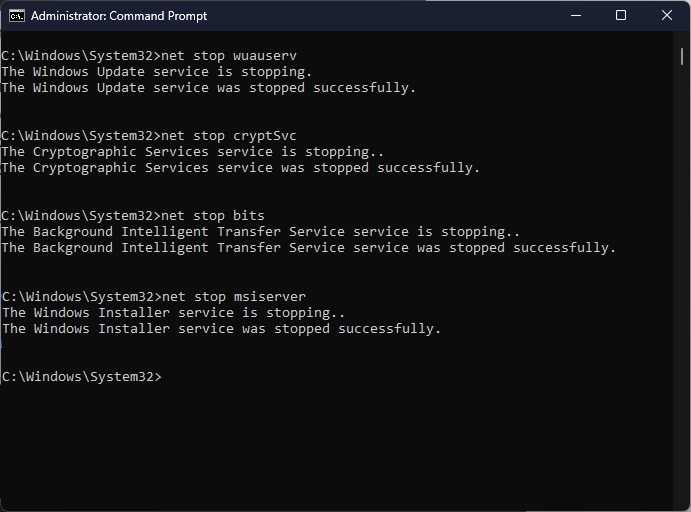
-
- คัดลอกและวางคำสั่งต่อไปนี้เพื่อลบ qmgr* .dat ไฟล์แล้วกด เข้า:
Del "%ALLUSERSPROFILE%\Application Data\Microsoft\Network\Downloader\qmgr*.dat" - พิมพ์คำสั่งต่อไปนี้แล้วกด เข้า:
cd /d %windir%\system32 - เพื่อลงทะเบียนใหม่ บิต & วินโดวส์อัพเดต คัดลอกและวางคำสั่งต่อไปนี้ทีละไฟล์แล้วกด เข้า หลังจากทุกคำสั่ง:
regsvr32.exe atl.dll
regsvr32.exe urlmon.dll
regsvr32.exe mshtml.dll
regsvr32.exe shdocvw.dll
regsvr32.exe browseui.dll
regsvr32.exe jscript.dll
regsvr32.exe vbscript.dll
regsvr32.exe scrrun.dll
regsvr32.exe msxml.dll
regsvr32.exe msxml3.dll
regsvr32.exe msxml6.dll
regsvr32.exe actxprxy.dll
regsvr32.exe softpub.dll
regsvr32.exe wintrust.dll
regsvr32.exe dssenh.dll
regsvr32.exe rsaenh.dll
regsvr32.exe gpkcsp.dll
regsvr32.exe sccbase.dll
regsvr32.exe slbcsp.dll
regsvr32.exe cryptdlg.dll
regsvr32.exe oleaut32.dll
regsvr32.exe ole32.dll
regsvr32.exe shell32.dll
regsvr32.exe initpki.dll
regsvr32.exe wuapi.dll
regsvr32.exe wuaueng.dll
regsvr32.exe wuaueng1.dll
regsvr32.exe wucltui.dll
regsvr32.exe wups.dll
regsvr32.exe wups2.dll
regsvr32.exe wuweb.dll
regsvr32.exe qmgr.dll
regsvr32.exe qmgrprxy.dll
regsvr32.exe wucltux.dll
regsvr32.exe muweb.dll
regsvr32.exe wuwebv.dll
- พิมพ์คำสั่งต่อไปนี้เพื่อรีเซ็ต วินซ็อค และตี เข้า:
netsh winsock reset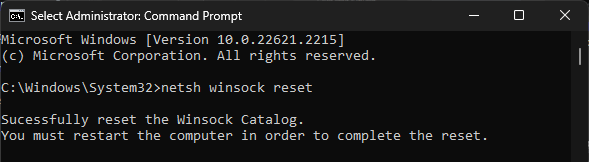
- เพื่อรีสตาร์ท บิต, การเข้ารหัส & วินโดวส์อัพเดต คัดลอกและวางคำสั่งต่อไปนี้ทีละคำสั่งแล้วกด เข้า หลังจากทุกคำสั่ง:
-
net start bits
net start wuauserv
net start cryptsvc
net start msiserver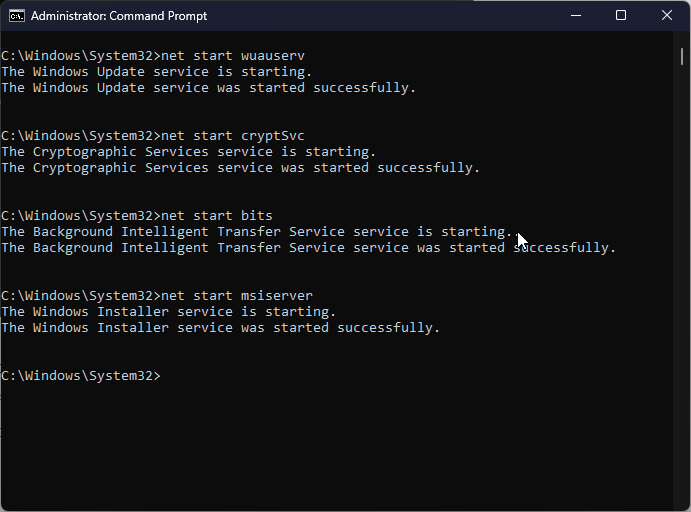
-
- เมื่อดำเนินการคำสั่งแล้ว ให้รีบูตพีซีของคุณแล้วลองติดตั้งการอัปเดตใหม่
- วิธีลบเซสชันโฟกัสออกจากแอปนาฬิกา
- แก้ไข: ไม่สามารถติดตั้ง SQL Server บน Windows 11
- KB5029351 เพิ่งเปิดตัว แต่มีปัญหาใหญ่อยู่แล้ว
5. ใช้งานคอมพิวเตอร์ของคุณในสภาพแวดล้อมคลีนบูต
- กด หน้าต่าง + ร เพื่อเปิด วิ่ง กล่องโต้ตอบ
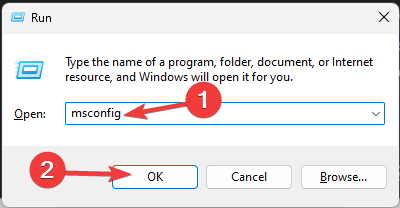
- พิมพ์ msconfig.php และคลิก ตกลง เพื่อเปิด การกำหนดค่าระบบ.
- ไปที่ บริการ แท็บ ให้เลือก ซ่อนบริการทั้งหมดของ Microsoftจากนั้นคลิกที่ ปิดการใช้งานทั้งหมด ปุ่ม.
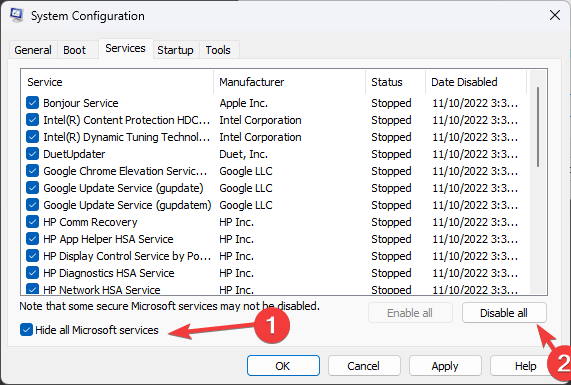
- เปลี่ยนไปที่ การเริ่มต้น แท็บแล้วคลิก เปิดตัวจัดการงาน ลิงค์
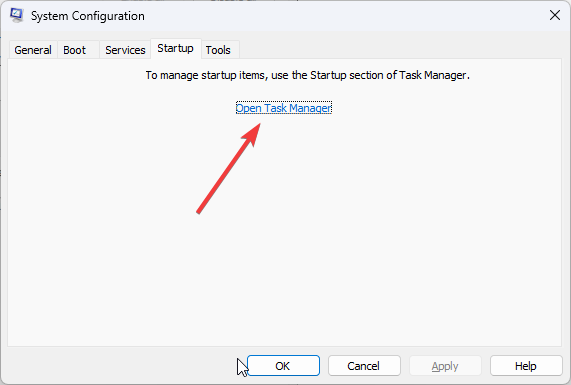
- ในตัวจัดการงาน สำหรับแต่ละรายการที่เปิดใช้งาน ให้เลือกแล้วคลิก ปิดการใช้งาน จากมุมขวาบนของหน้าต่าง ปิดตัวจัดการงาน
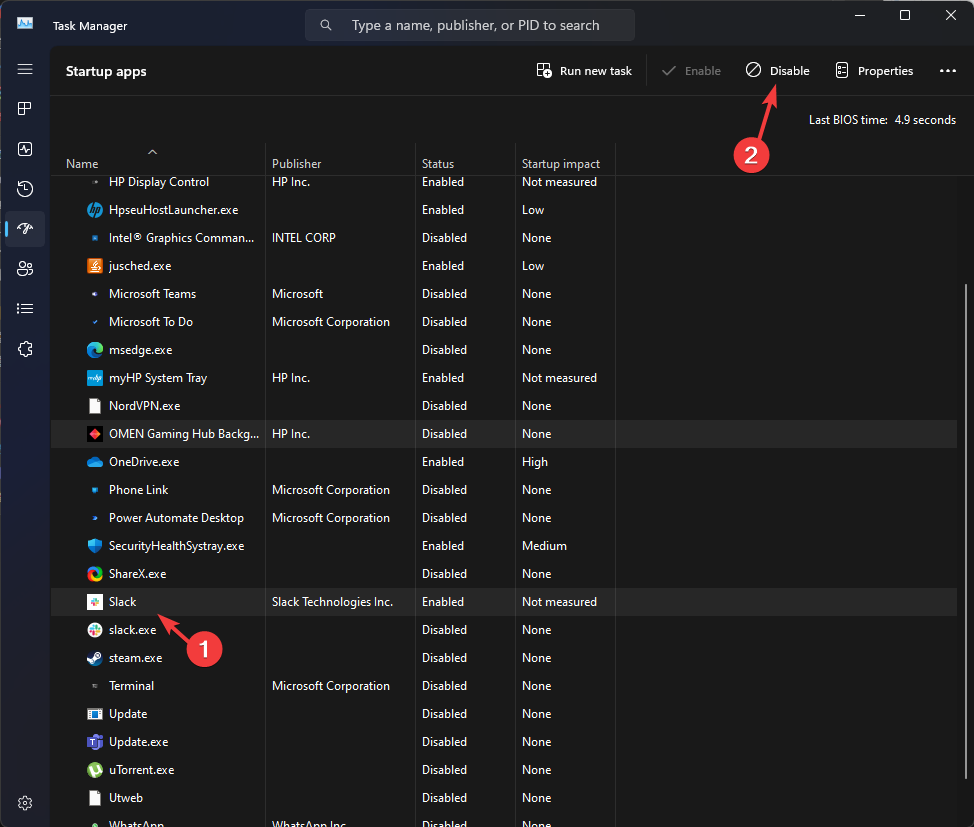
- ไปที่หน้าต่าง System Configuration คลิก นำมาใช้, แล้ว ตกลง.
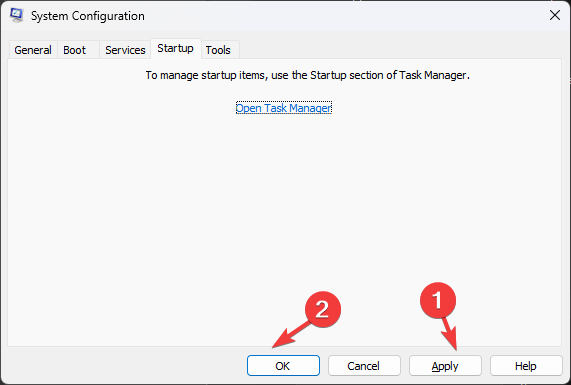
- เลือก เริ่มต้นใหม่ จากหน้าต่างถัดไป
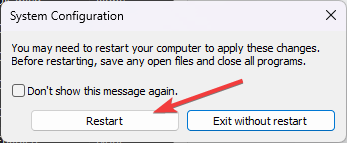
Windows จะรีสตาร์ทในสภาพแวดล้อมคลีนบูตโดยไม่มีแอปของบุคคลที่สามรบกวนและฟังก์ชันการทำงานที่จำกัด ลองติดตั้งการอัปเดตทันที เมื่อติดตั้งสำเร็จแล้ว ให้ใช้ขั้นตอนด้านบนเพื่อย้อนกลับและรับฟังก์ชันการทำงานเต็มรูปแบบ
6. การอัพเกรดแบบแทนที่ (ทางเลือกสุดท้าย)
- เยี่ยมชม เว็บไซต์วินโดวส์ 11.
- ค้นหา ดาวน์โหลดดิสก์อิมเมจ Windows 11 (ISO) เลือก Windows 11 (ISO หลายฉบับ) และคลิก ดาวน์โหลดเดี๋ยวนี้.
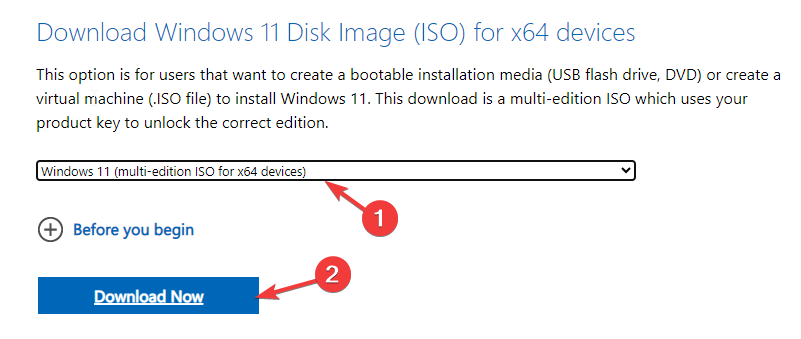
- เลือกภาษาของผลิตภัณฑ์แล้วคลิก ดาวน์โหลด.
- เมื่อดาวน์โหลด ISO แล้ว ให้คลิกขวาแล้วเลือก ภูเขา
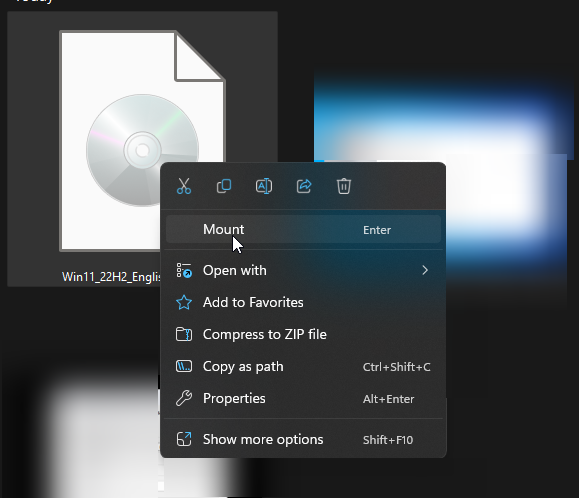
- หน้าต่างจะเปิดขึ้น ค้นหา และคลิก โปรแกรมติดตั้ง.exe.
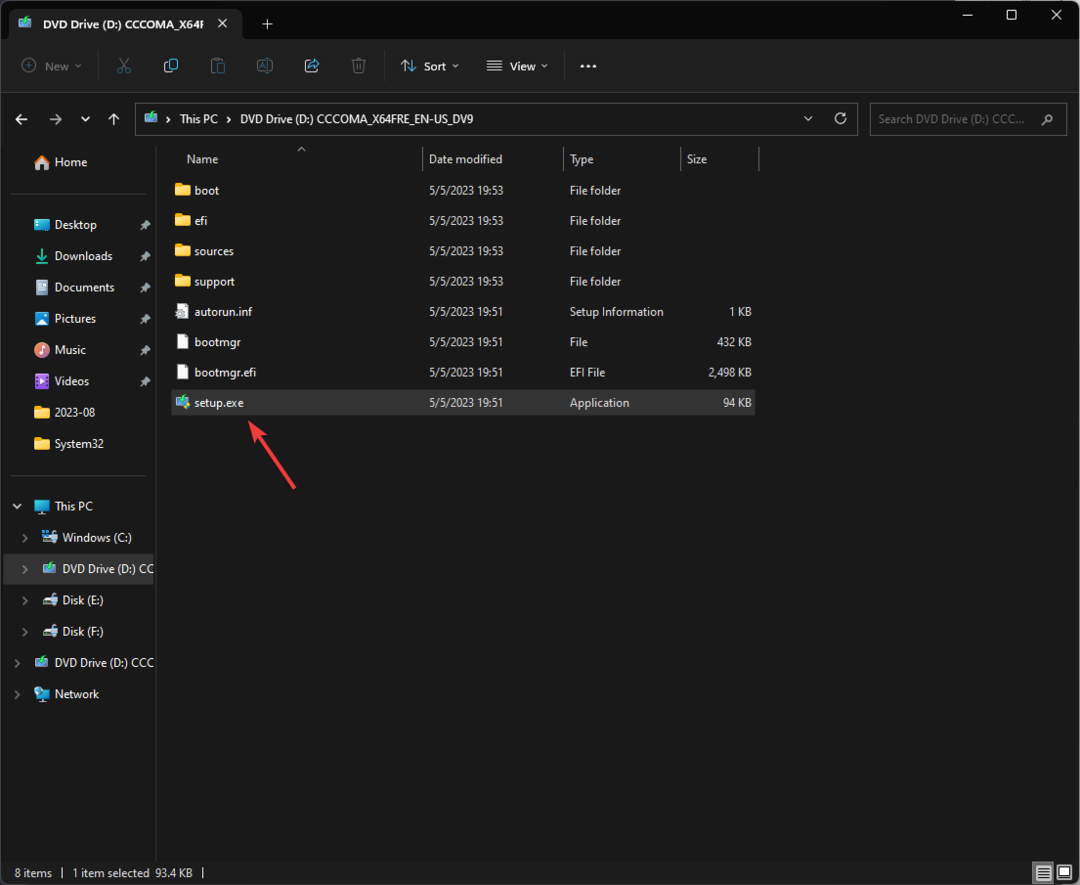
- คลิก ใช่ บนพรอมต์ UAC
- บน ติดตั้งวินโดวส์ 11 กล่องโต้ตอบ คลิก ต่อไป.
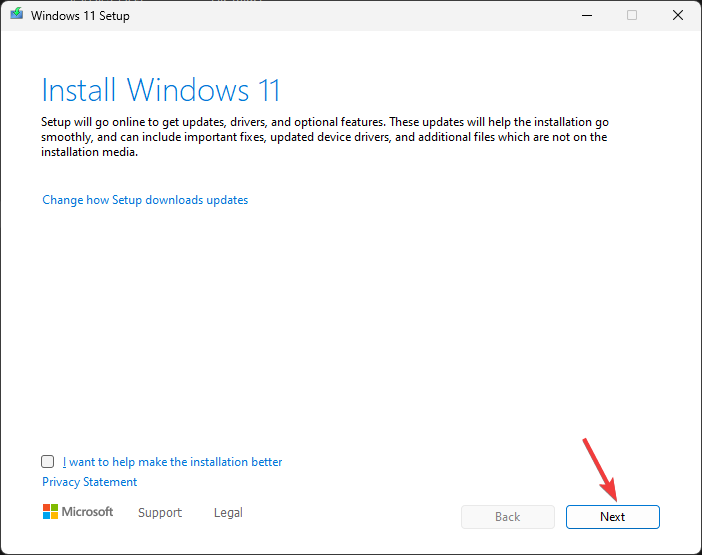
- คลิก ยอมรับ ในหน้าต่างเงื่อนไขใบอนุญาต
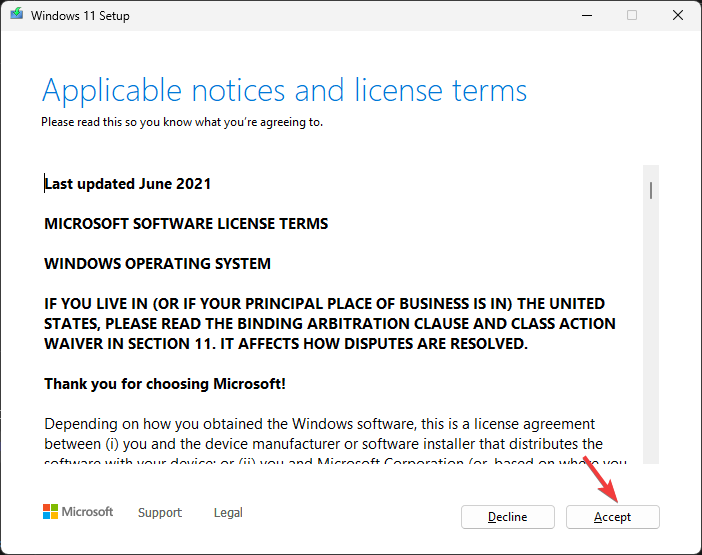
- ต่อไปที่ อ่านเพื่อติดตั้ง หน้าให้แน่ใจว่า เก็บไฟล์และแอพส่วนตัว เลือกตัวเลือกแล้ว ถ้าไม่คุณสามารถคลิก เปลี่ยนสิ่งที่จะเก็บไว้ ทางเลือกในการตัดสินใจ
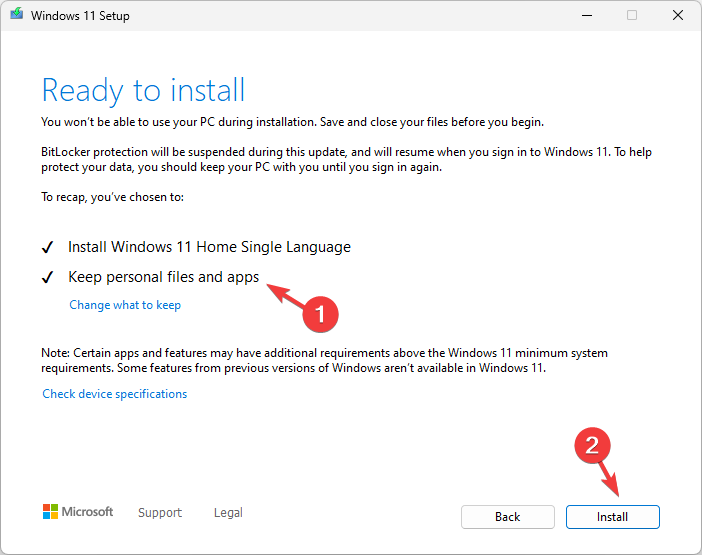
- คลิก ติดตั้ง และปฏิบัติตามคำแนะนำบนหน้าจอ
ในระหว่างกระบวนการ เครื่องของคุณจะรีสตาร์ทหลายครั้ง และเมื่อเสร็จแล้ว คุณจะอยู่ที่หน้าจอล็อคของคอมพิวเตอร์ วิธีนี้จะซ่อมแซมไฟล์ระบบปฏิบัติการที่เสียหายโดยไม่ต้องลบไฟล์ส่วนตัวและแอพที่ติดตั้ง
จะป้องกันปัญหาการติดตั้งอัพเดต Windows 11 ในอนาคตได้อย่างไร
- สร้างจุดคืนค่าก่อนที่จะติดตั้งการอัปเดต
- สำรองข้อมูลสำคัญของคุณ
- ใช้คุณสมบัติ Windows Update เพื่อตรวจสอบการอัปเดต
- ตรวจสอบให้แน่ใจว่าคุณมีการเชื่อมต่ออินเทอร์เน็ตที่เสถียร
- ดาวน์โหลดและติดตั้งการอัปเดตสะสมสำหรับ Windows 11 โดยใช้ แค็ตตาล็อกการอัปเดตของ Microsoft เว็บไซต์.
- ตรวจสอบให้แน่ใจว่าพีซีของคุณมี ไดรเวอร์ล่าสุด แก้ไขโดยไมโครซอฟต์
การไม่ติดตั้งการอัปเดตที่สำคัญ เช่น KB5029263 อาจมีผลกระทบหลายอย่าง รวมถึงช่องโหว่ด้านความปลอดภัย จุดบกพร่อง ข้อบกพร่อง ความไม่เสถียรของระบบ และอื่นๆ
อย่างไรก็ตาม คุณสามารถหลีกเลี่ยงได้โดยใช้มาตรการป้องกันและวิธีแก้ปัญหาที่กล่าวถึง ข้อผิดพลาดของ Windows Update เช่น การติดตั้งที่รอดำเนินการ.
หากคุณพบรหัสข้อผิดพลาดอื่นๆ หรือต้องการข้อมูลเพิ่มเติมเกี่ยวกับการอัปเดต KB5029263 อย่าลังเลที่จะแสดงความคิดเห็นในส่วนด้านล่าง


